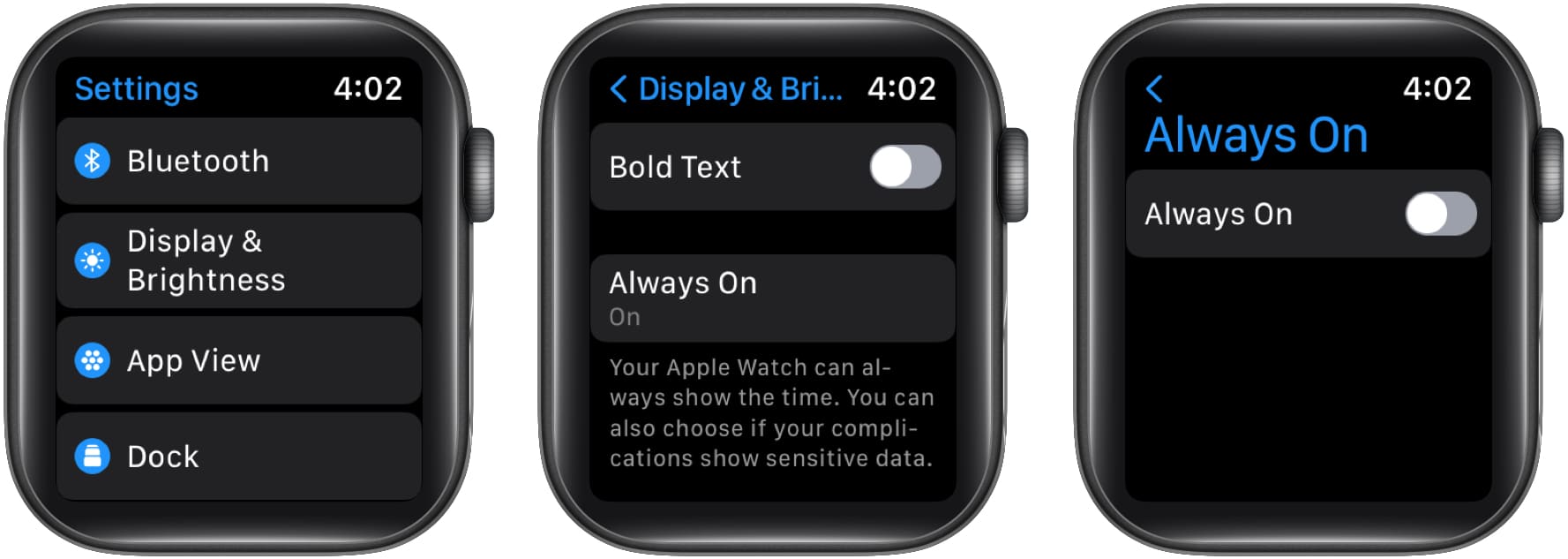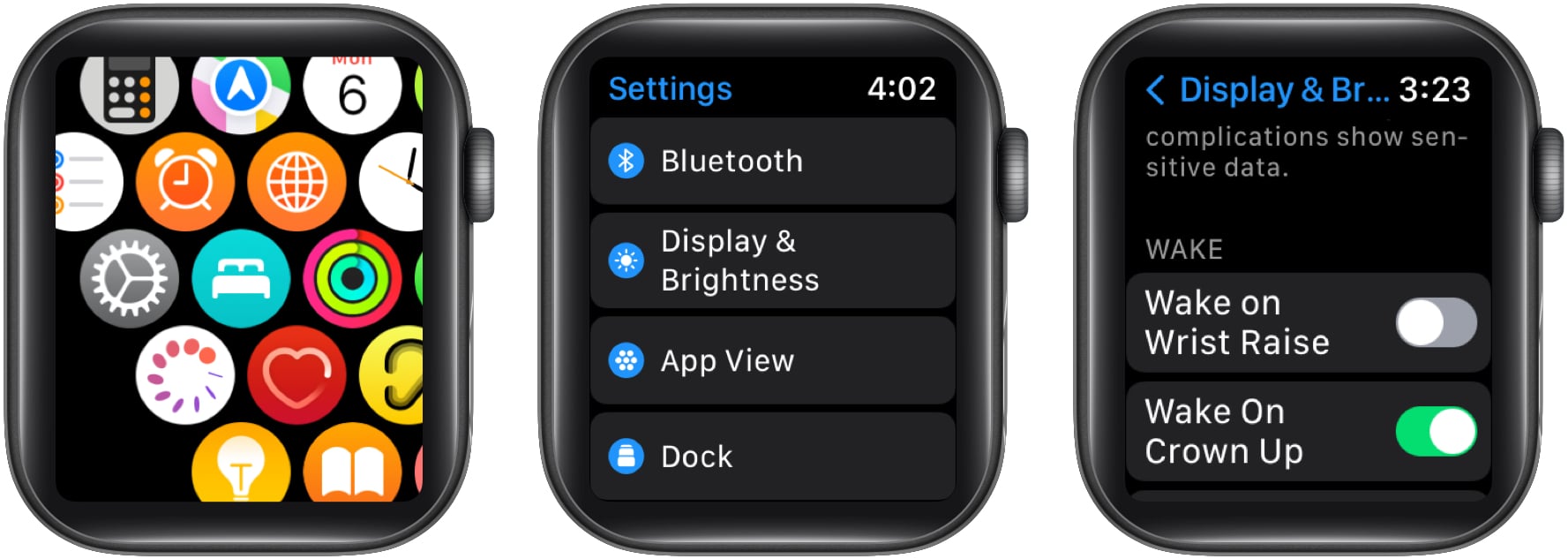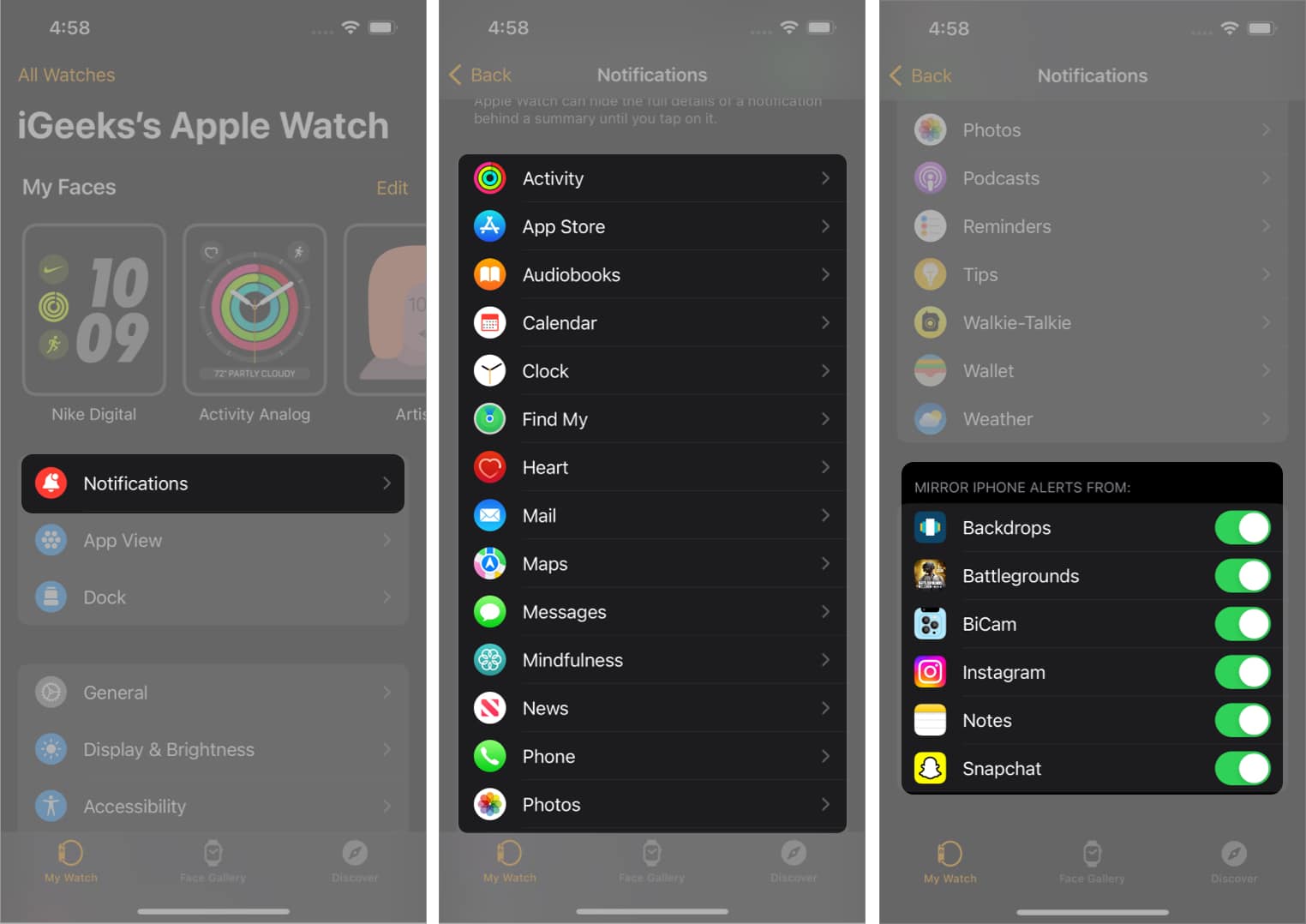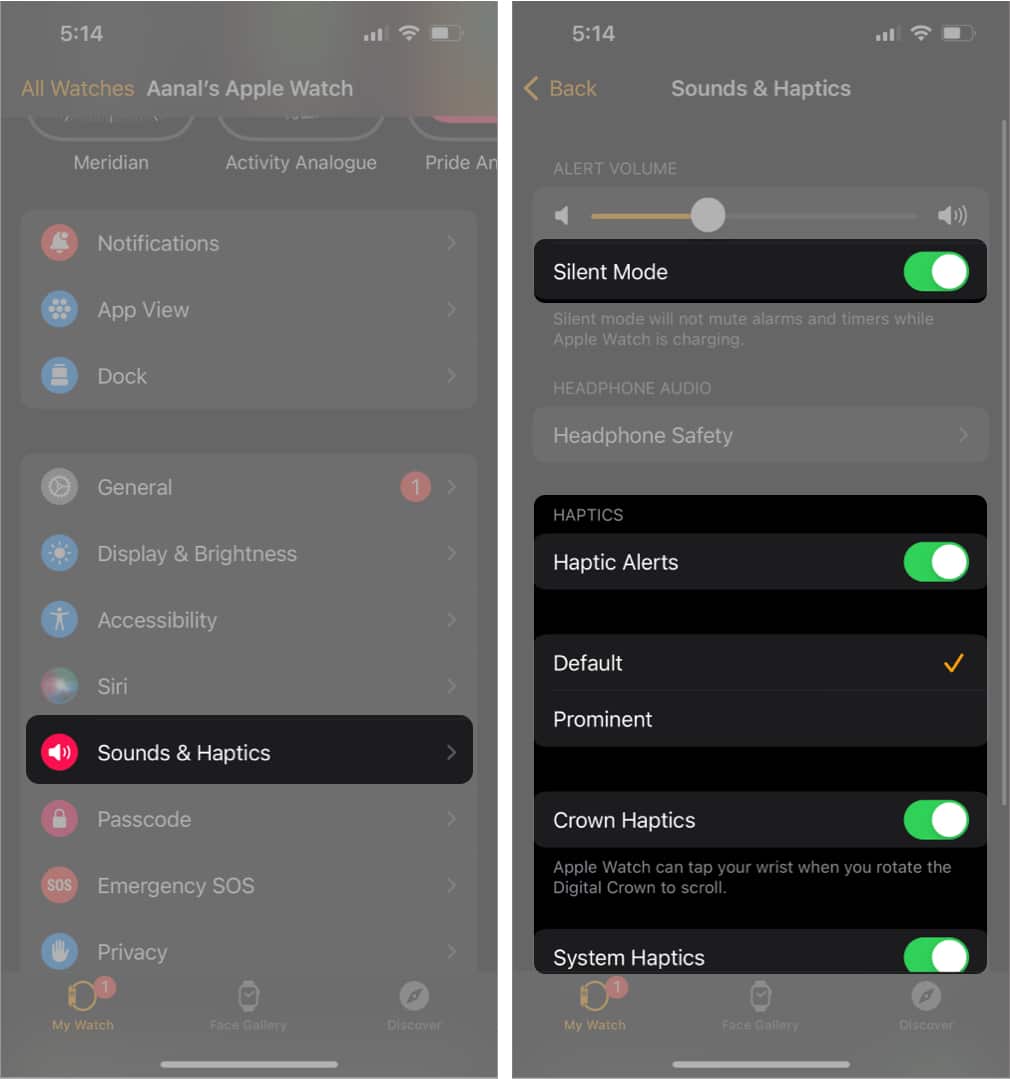Alors que l’Apple Watch est mal vue pour l’autonomie de sa batterie, la dernière itération peut durer jusqu’à 18 heures, une amélioration par rapport à ses prédécesseurs. Néanmoins, cela signifie que vous devrez recharger votre Apple Watch quotidiennement. Mais que se passe-t-il si la batterie de votre Apple Watch se décharge rapidement et ne dure même pas une journée complète d’utilisation ?
Dans ce cas, voici quelques conseils que vous pouvez suivre pour optimiser la durée de vie de la batterie de votre Apple Watch et résoudre les problèmes qui entraînent une décharge rapide de la batterie.
1. Désactiver AOD (toujours affiché)
L’Apple Watch Series 5 et les versions ultérieures prennent en charge l’affichage permanent. C’est en effet une fonctionnalité intéressante car elle aide à faire fonctionner la smartwatch comme son homologue traditionnel. Cependant, la batterie prend un coup dans le processus et si vous essayez d’économiser la batterie, désactivez-la. Et voici comment procéder,
- Ouvert Réglages sur votre Apple Watch en appuyant sur le Couronne numérique une fois la montre déverrouillée.
- Naviguez et appuyez sur Réglages.
- Sélectionner Affichage et luminosité.
- Naviguez et sélectionnez Toujours activé.
- Désactiver la fonctionnalité.
2. Désactivez Raise pour vous réveiller
Une autre fonctionnalité principalement utilisée comme substitut à AOD est Wake on Wrist Raise. Cependant, si vous souhaitez économiser votre batterie, la désactivation de cette fonctionnalité peut vous aider. Voici comment procéder,
- Ouvert Réglages sur votre Apple Watch en appuyant sur le Couronne numérique une fois la montre déverrouillée.
- Naviguez et appuyez sur Réglages.
- Sélectionner Affichage et luminosité.
- Naviguez vers le SE RÉVEILLER section et désactiver Réveil au poignet.
3. Utilisez des cadrans sombres
Pour ceux qui ne le savent pas, l’Apple Watch dispose d’un écran OLED. Un panneau OLED illumine les pixels individuels en cours d’utilisation, ce qui permet de préserver la durée de vie de la batterie de l’appareil. Pour aider à économiser la batterie de votre Apple Watch, assurez-vous d’utiliser des cadrans de montre principalement noirs. Cela aidera à réduire la consommation de la batterie et à augmenter sa durée de vie.
4. Désactiver l’actualisation en arrière-plan
Vous êtes-vous déjà demandé comment les applications sont automatiquement ajoutées à votre Apple Watch ? Eh bien, c’est parce que chaque fois que vous téléchargez une application pour votre iPhone, il la télécharge par défaut s’il a une application compagnon pour l’Apple Watch.
Pour toutes ces applications, l’actualisation en arrière-plan entraînera une consommation excessive de la batterie, et la désactivation de l’actualisation de l’application en arrière-plan est la seule solution. Voici comment procéder,
- Ouvrez le Regarder l’application sur votre iPhone.
- Robinet Général.
- Sélectionner Actualiser l’App en arrière plan.
- Sur l’écran suivant, désactiver l’option d’actualisation de l’application en arrière-plan.
5. Réduisez les autorisations de notification
Oui, l’Apple Watch sert également d’outil pour être notifié de vos messages et y répondre instantanément. Mais, recevoir des notifications de toutes les applications installées sur votre iPhone peut être inutile dans la plupart des cas. Comme l’Apple Watch reflète toutes les notifications de votre iPhone, vous recevez toutes les notifications sur votre montre.
Désactiver ces notifications inutiles peut être utile car les notifications non seulement éclairent l’écran et ont un retour sonore et haptique. Voici comment réduire les autorisations de notification,
- Ouvrez le Regardez Application sur votre iPhone.
- Robinet Avis.
- Maintenant, sélectionnez les applications et les services dont vous souhaitez recevoir des notifications et sélectionnez Mirror My iPhone ou personnalisez les autorisations.
- Faites également défiler jusqu’à Miroir iPhone Alertes et désactiver les applications dont vous ne souhaitez pas recevoir de notifications.
6. Désactiver le retour sonore ou haptique
Comme je l’ai déjà mentionné, l’Apple Watch est un outil de notification des utilisateurs. Cependant, vous pouvez vous contenter d’un retour sonore ou haptique, qui agit comme un indicateur lorsque vous recevez une notification. Voici comment vous pouvez désactiver le retour sonore ou haptique sur votre Apple Watch,
- Ouvrez le Regarder l’application sur votre iPhone.
- Robinet Son & Haptique.
- Activer le mode silencieux ou Désactiver le retour haptique en fonction de votre préférence.
7. Activer le mode réserve de marche
Pour aider à améliorer la durée de vie de la batterie, activez le mode Réserve de marche sur votre Apple Watch. Lorsqu’elle est activée, votre Apple Watch n’a qu’un seul but : afficher l’heure. Oui, les fonctionnalités ne fonctionneront pas, mais en cas d’urgence, activer le mode Power Reserve est votre meilleur pari.
8. Mettre à jour watchOS
La version de watchOS exécutée sur votre Apple Watch peut être infestée de bogues entraînant une décharge de la batterie de l’appareil. Apple est réputé pour corriger rapidement les bogues, et si un bogue logiciel entraîne une décharge de la batterie, la mise à jour de watchOS peut aider. Voici notre guide étape par étape sur la mise à jour de watchOS sur votre Apple Watch.
9. Conseils divers
- Activer le mode d’économie d’énergie d’entraînement: Apple Watch est un excellent tracker de fitness. Mais si vous souhaitez économiser de la batterie, activez le mode d’économie d’énergie d’entraînement sur votre Apple Watch.
- Désactiver la bande sonore de l’environnement: Lorsque vous entrez dans une zone avec des sons forts, l’Apple Watch détecte des niveaux sonores dangereux et vous en informe. Cependant, c’est l’une des raisons de l’épuisement de la batterie, et si vous souhaitez économiser la batterie et vivre dans un endroit plutôt calme, voici comment désactiver le suivi sonore environnemental.
- Réduire les animations: Si vous ne vous souciez pas beaucoup des animations sur votre Apple Watch, l’activation de l’option Réduire le mouvement réduit les animations. Moins d’animation = moins de consommation d’énergie. Voici comment activer la réduction de mouvement sur votre Apple Watch.
Si aucun de ceux mentionnés ci-dessus ne permet d’améliorer la durée de vie de la batterie de votre Apple Watch, votre dernier recours est de contacter Apple. Le support Apple peut peut-être vous aider à résoudre votre problème, et si vous êtes couvert par Apple Care ou Apple Care+, c’est un bonus. Suivez ce lien et découvrez comment contacter l’assistance Apple.
J’espère que ces étapes vous aideront à réparer la durée de vie de la batterie de votre Apple Watch. Si vous avez d’autres questions concernant la durée de vie de la batterie de votre Apple Watch, laissez un commentaire ci-dessous et je ferai de mon mieux pour vous fournir une solution.